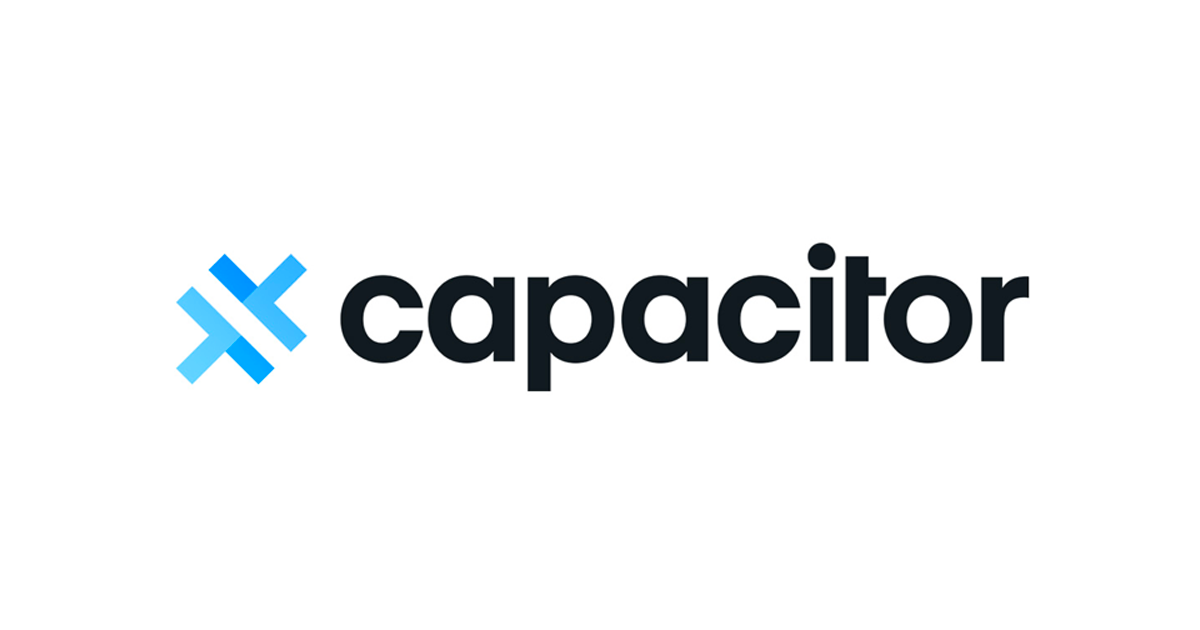![[Ionic x Vue] ナビゲーションによる画面遷移を作る](https://devio2023-media.developers.io/wp-content/uploads/2019/06/ionic-eyecatch.png)
[Ionic x Vue] ナビゲーションによる画面遷移を作る
IonicとVueを組み合わせたWebアプリを作りましょう。ナビゲーションによる、進む・戻るの画面遷移を作ってみました。
はじめに
Ionicはクロスプラットフォームのモバイルアプリ向けフレームワークです。主にiOS/Android向けに、ワンソースコードでモバイルアプリを開発することができます。
今回はナビゲーションの使い方を解説します。
事前準備
こちらのブログ を通して作成したプロジェクトをベースに進めます。
ナビゲーションとは
ナビゲーションは、画面を積み重ねる(スタックする)ような遷移方法を指します。iOSアプリで言うところのNavigationControllerです。
次のような画面遷移をします。
Ionicでは、このスタック型画面遷移に加えて、ルーティングも行われます。
ナビゲーションを実装する
Home.vue に About.vue に遷移するボタンを置き、そのクリックイベントで画面遷移を行います。
<template>
<ion-nav class="ion-page">
<ion-header>
<ion-toolbar>
<ion-title>Hello World</ion-title>
</ion-toolbar>
</ion-header>
<ion-content class="ion-padding">
<h1>Welcome To @ionic/vue</h1>
<img alt="Vue logo" src="../assets/logo.png" />
<ion-button @click="onClick" full>Go to About Page</ion-button>
</ion-content>
</ion-nav>
</template>
<script>
export default {
name: "home",
methods: {
onClick() {
this.$router.push('/about');
}
}
}
</script>
About.vue は画面遷移先です。こちらはヘッダーに戻るボタンをとなる ion-back-button を使います。
<template>
<div class="about">
<ion-header>
<ion-toolbar>
<ion-buttons slot="start">
<ion-back-button></ion-back-button>
</ion-buttons>
<ion-title>About Page</ion-title>
</ion-toolbar>
</ion-header>
<ion-content class="ion-padding">
<h1>This is an about page</h1>
</ion-content>
</div>
</template>
これで動かすと、画面遷移ができます。
ネイティブアプリのような画面遷移を作ろう
ナビゲーションはネイティブアプリで必ずと言っていいほど登場する、利用頻度の高い画面遷移手法です。
Ionicアプリでは普通のリンクを飛ばすこともできますが、よりネイティブアプリの動きに近くなるよう、ぜひ取り入れましょう。